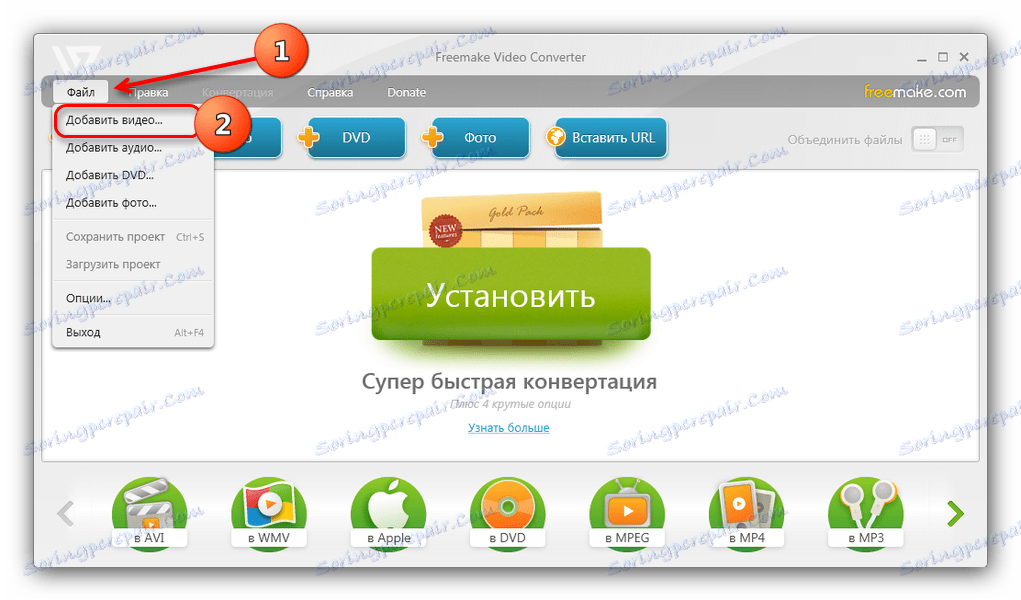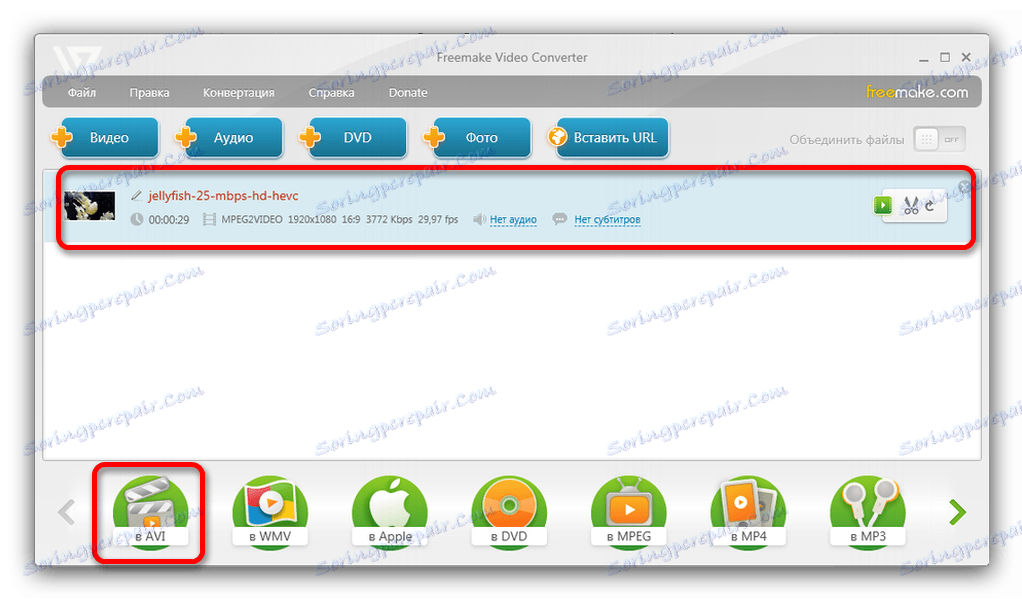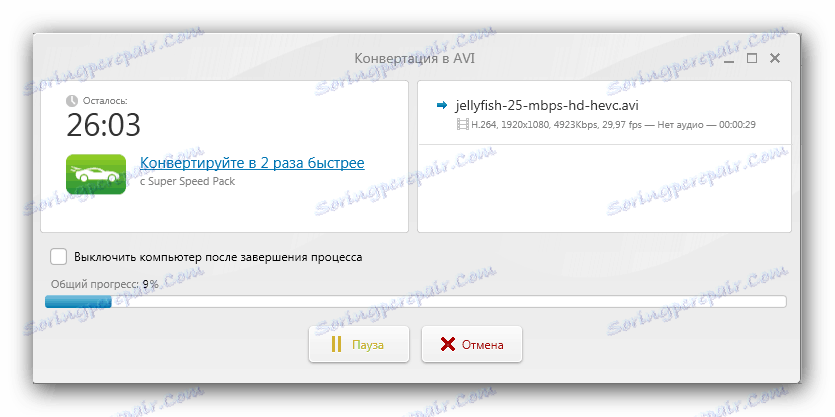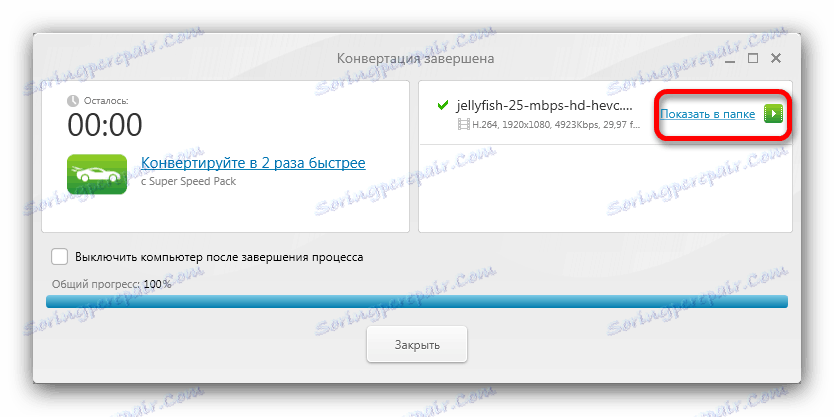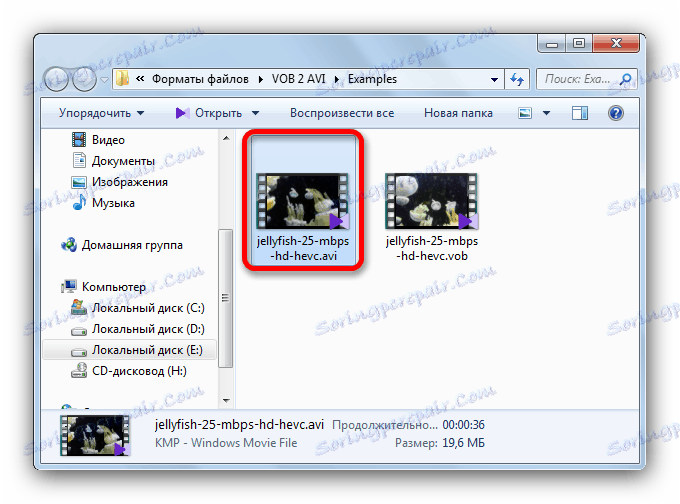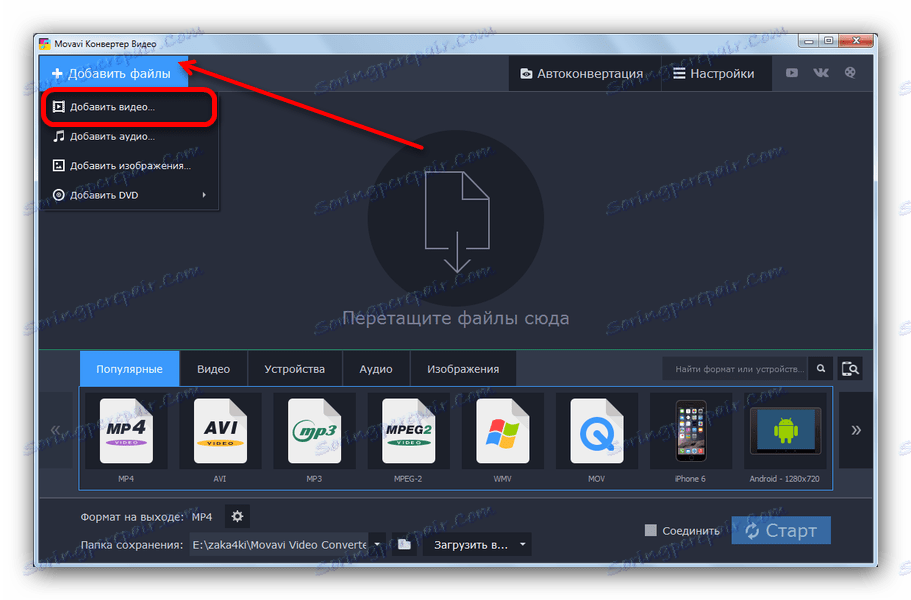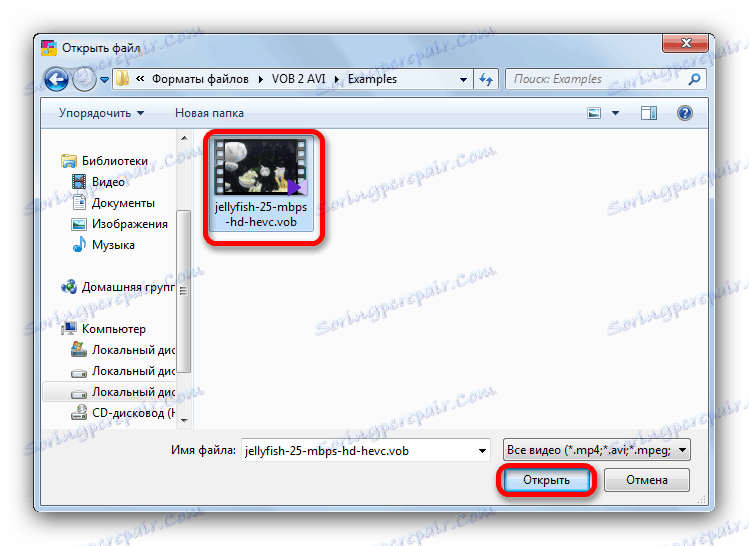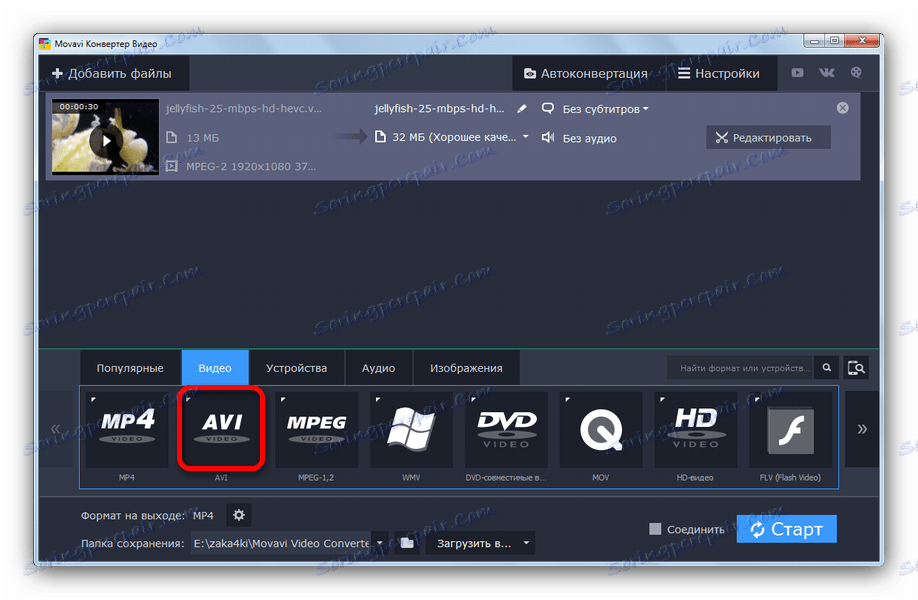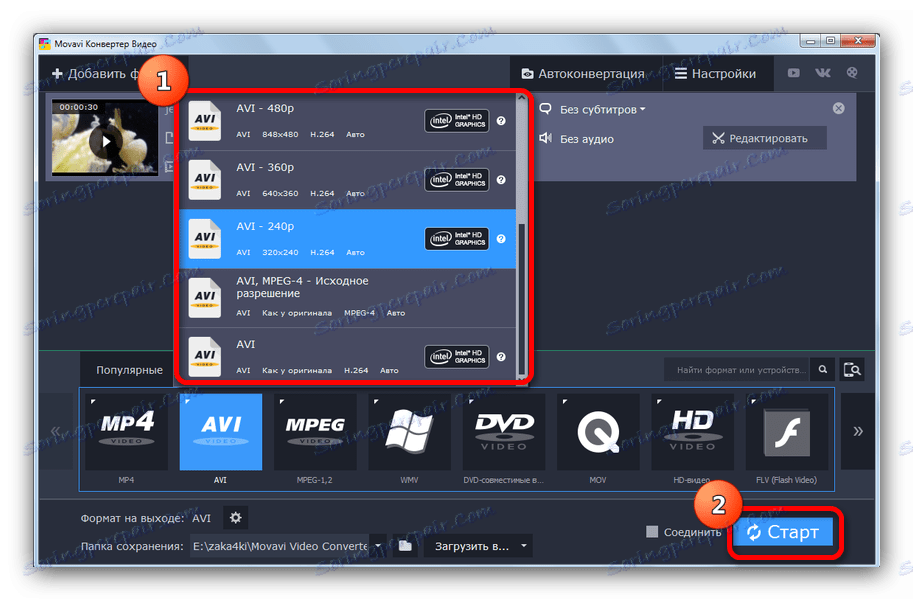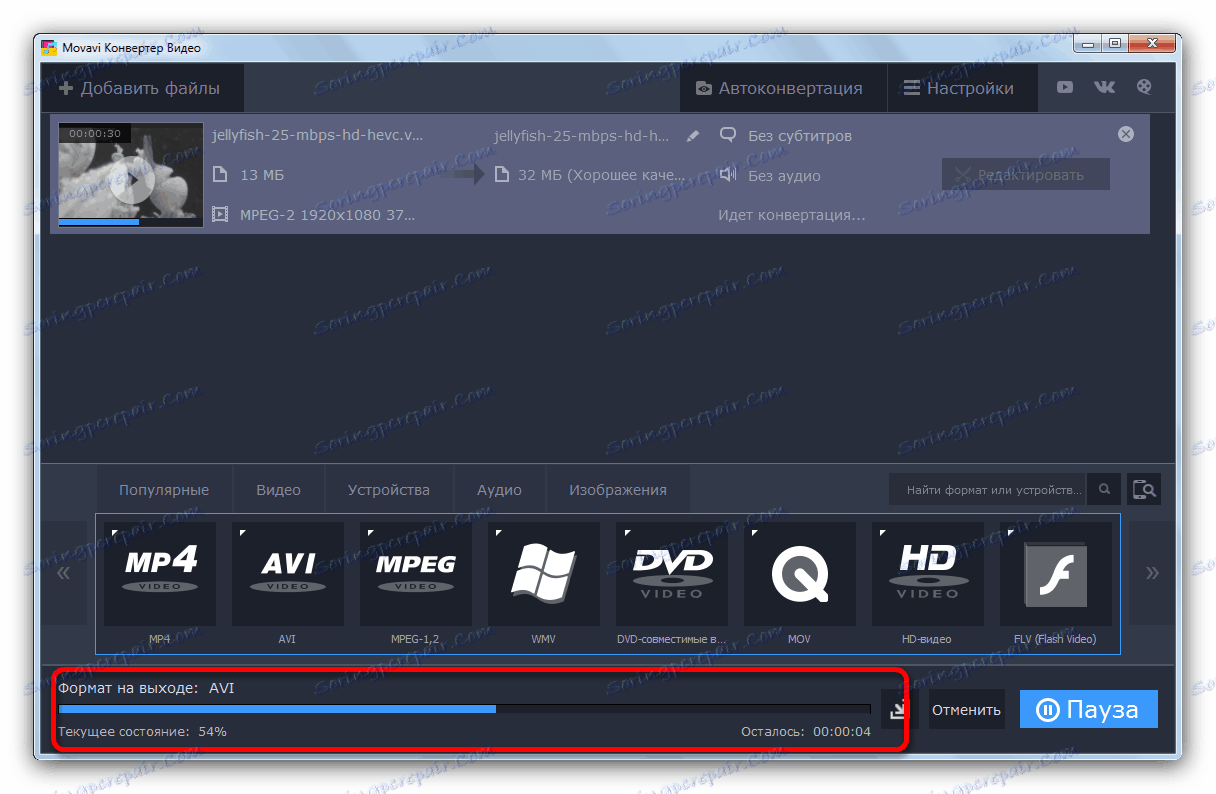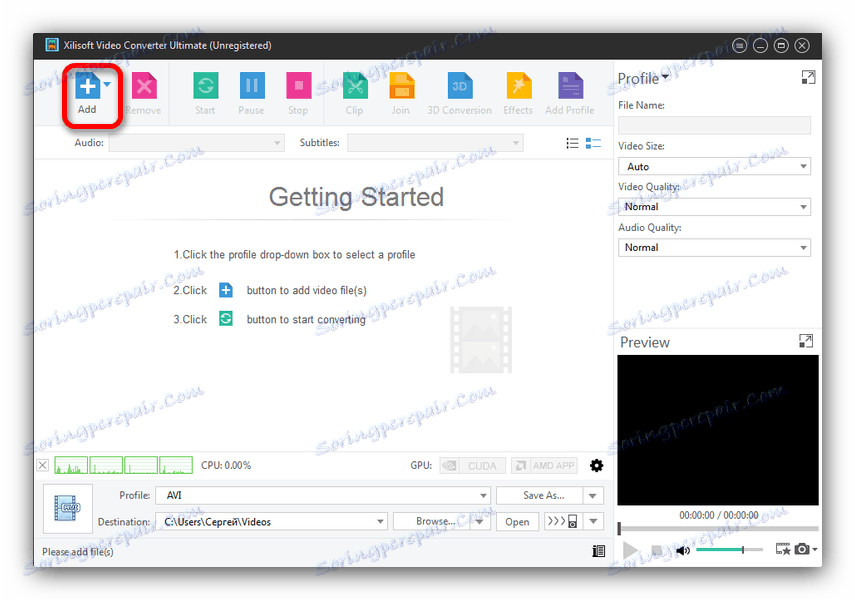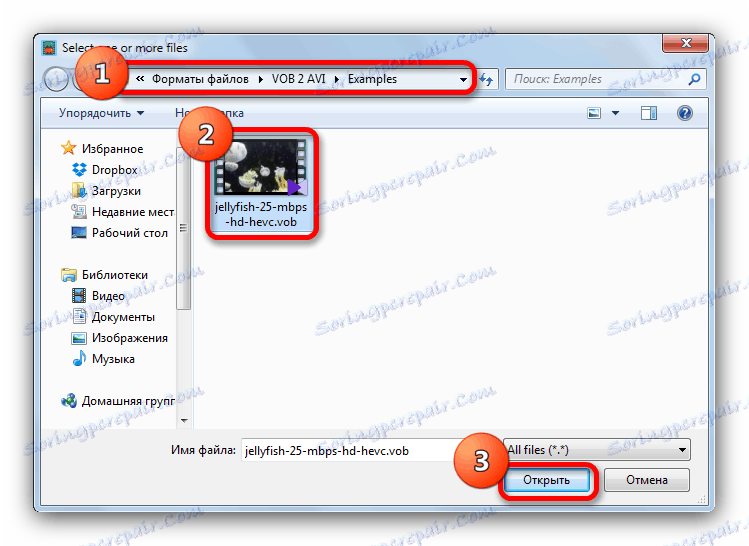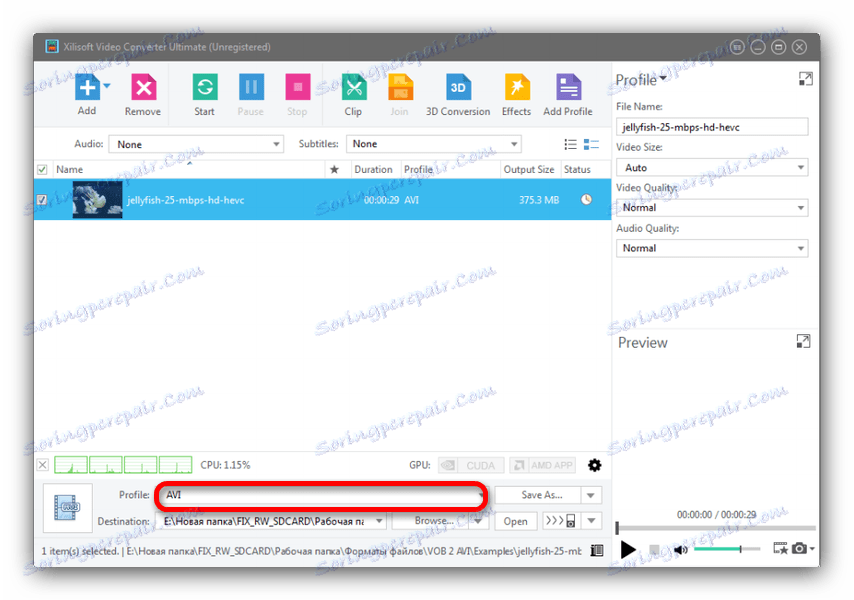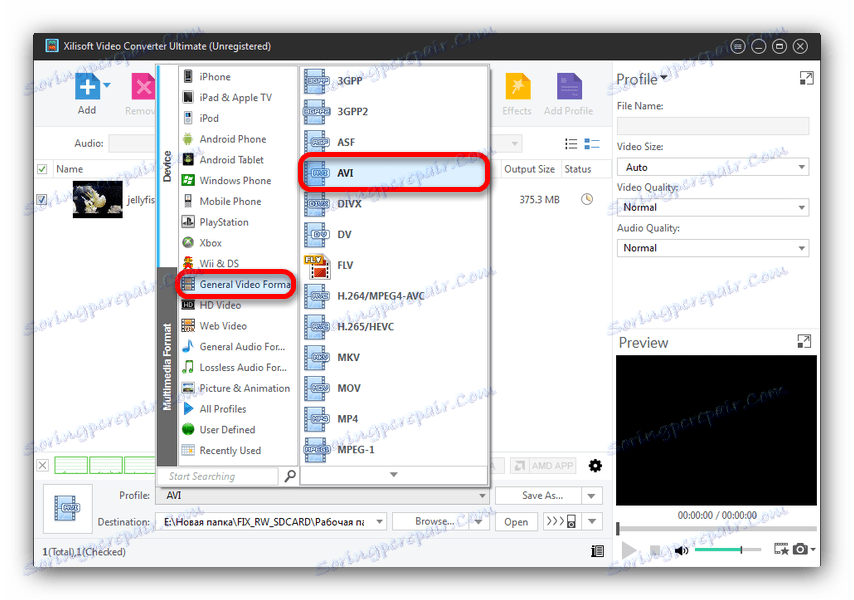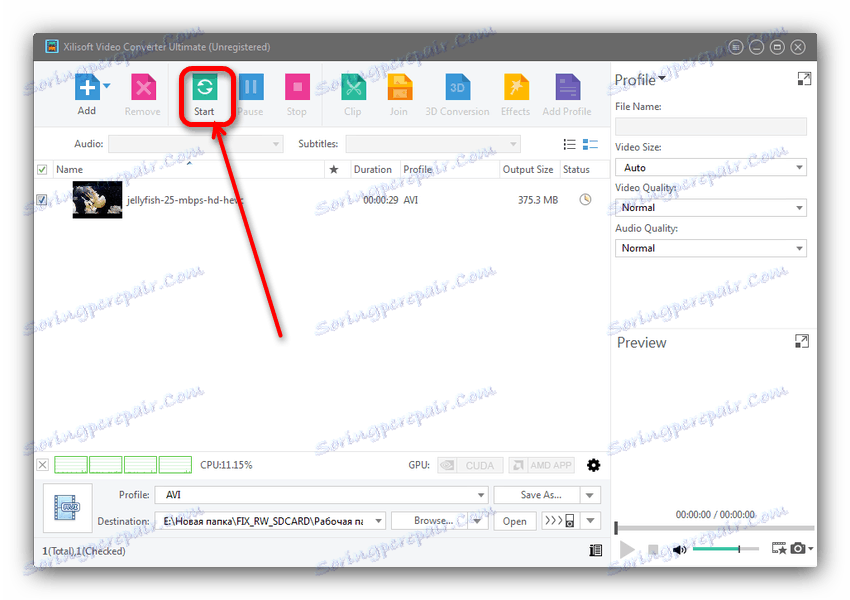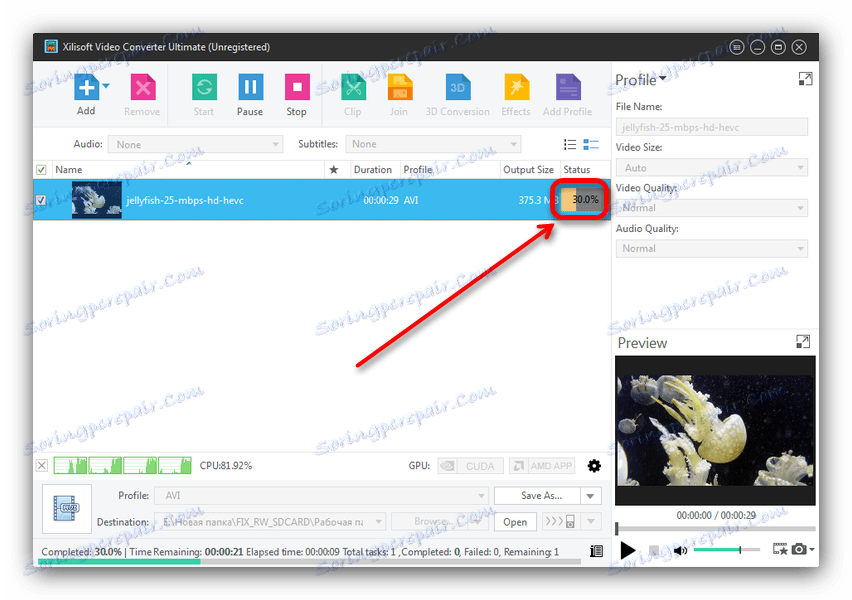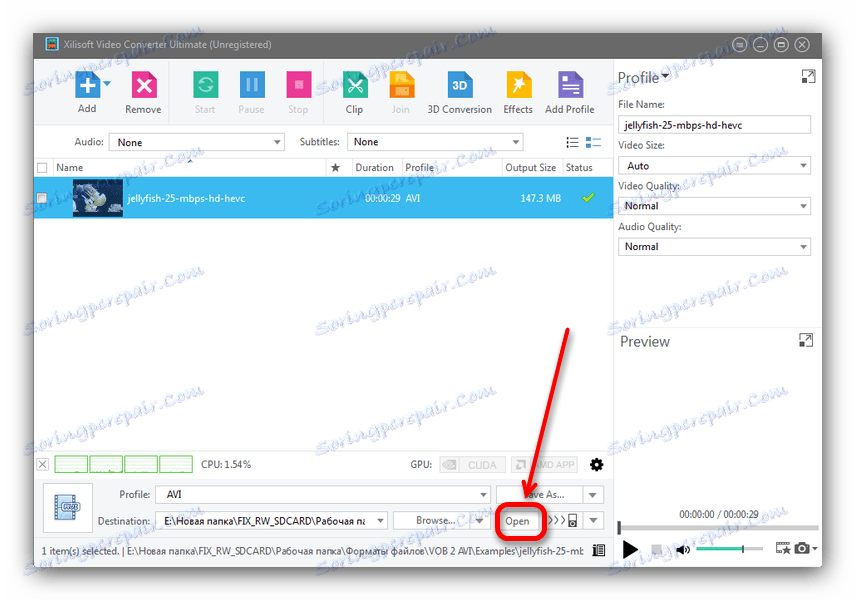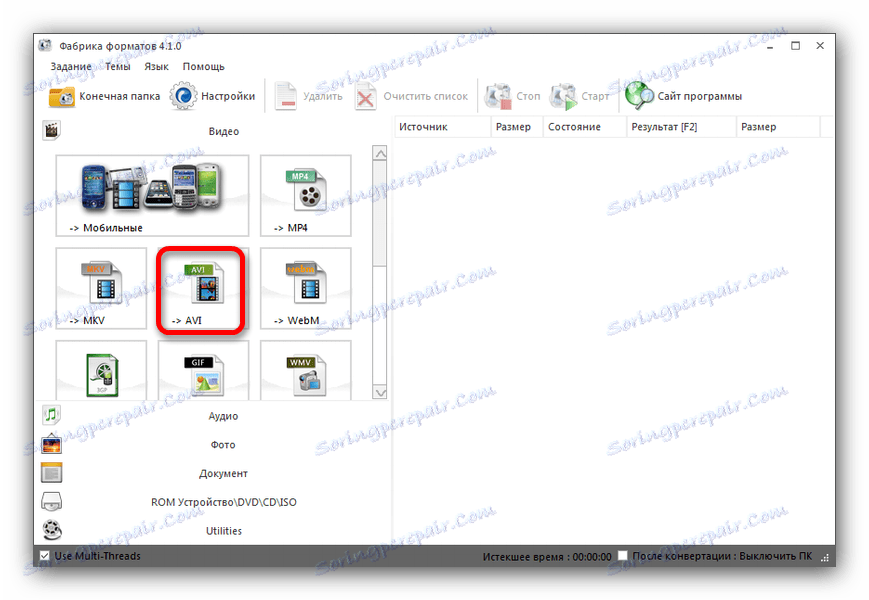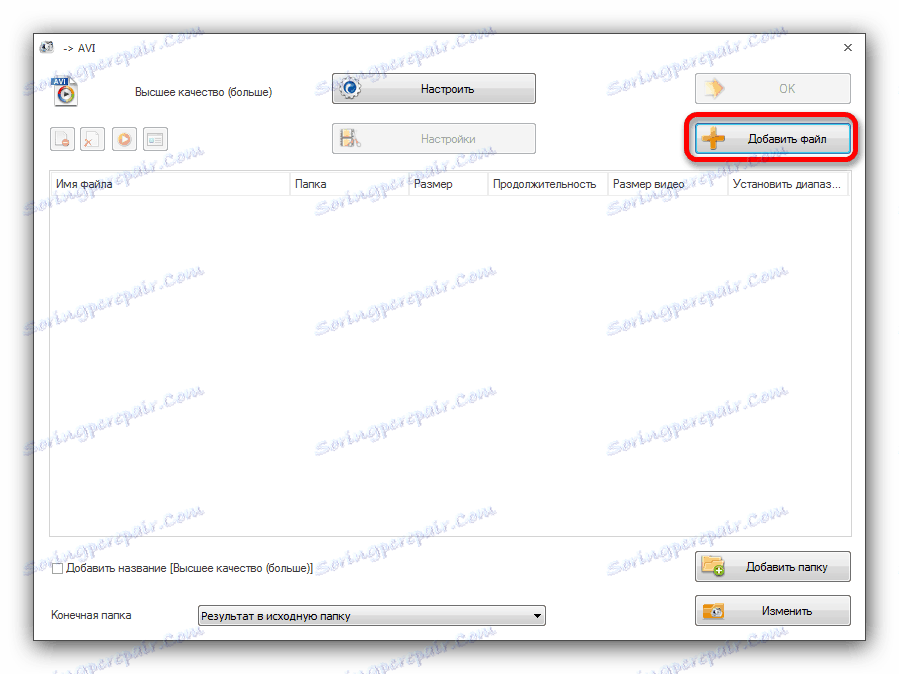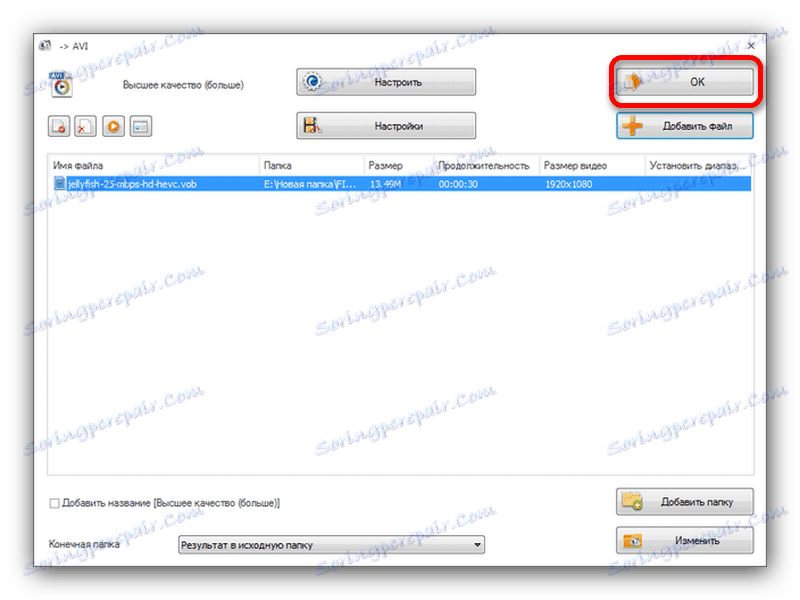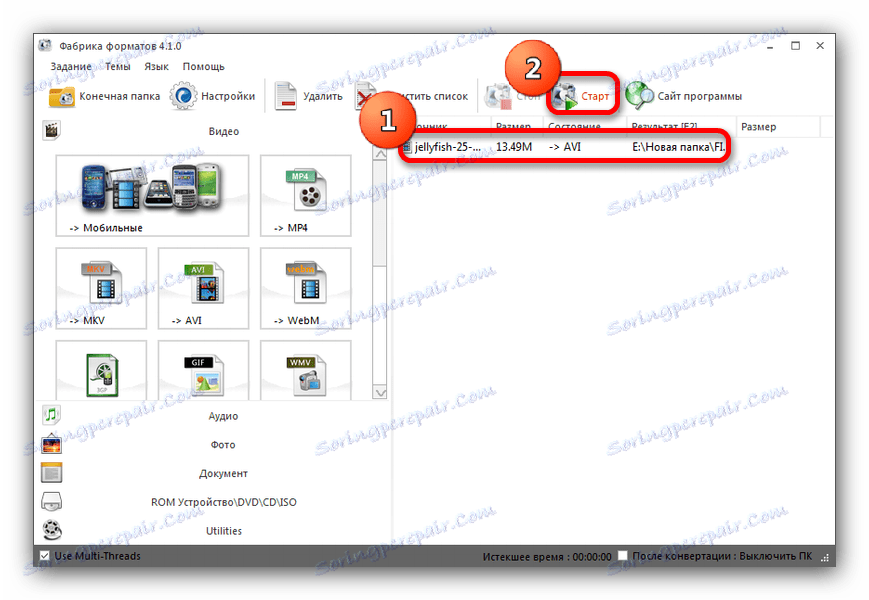Pretvarjanje VOB v AVI
Format VOB se uporablja v video posnetkih, ki so kodirani za delovanje na DVD predvajalnikih. Odpiranje datotek s to obliko so lahko tudi multimedijski predvajalniki na računalniku, vendar ne vsi. In kaj, če želite gledati svoj najljubši film, na primer na pametnem telefonu? Za udobje, film ali film v formatu VOB lahko pretvorite v veliko bolj pogoste AVI.
Vsebina
Pretvarjanje VOB v AVI
Če želite AVI iz zapisa z razširitvijo VOB, morate uporabiti posebne programske pretvorne programe. Upoštevali jih bomo najbolj priljubljene.
Preberite tudi: Pretvorite WMV v AVI
1. način: Freemake Video Converter
Freemake Video Converter - priljubljena in precej preprosta za uporabo. Razdeljen s shareware modelom.
- Odprite program in nato uporabite meni »Datoteka« , kjer izberete »Dodaj video ...« .
![Dodajte konvertibilen video v Freemake Video Converter]()
- V odprtem "Raziskovalcu" nadaljujte do mape, ki vsebuje film, pripravljen za konverzijo. Označite in odprite s klikom na ustrezen gumb.
![Dodajanje filma preko raziskovalca v Freemake Video Converter]()
- Ko je video datoteka naložena v program, jo izberite, tako da kliknete miško in nato kliknete gumb "v AVI" .
![Pripravite video za konverzijo preko Freemake Video Converter]()
- Odpre se okno Možnosti konverzije. Spustni meni Top - izberite kakovost profila. V sredini izberite mapo, v katero bodo naloženi rezultati konverzije (tam se lahko spremeni tudi ime datoteke). Spremenite te parametre ali jih pustite, kot je, in kliknite gumb "Pretvori" .
![Izberite možnosti in začnite pretvarjati v Freemake Video Converter]()
- Datoteka bo pretvorjena. Napredek bo prikazan kot ločeno okno, v katerem si lahko ogledate tudi lastnosti nastavitev in datoteke.
![Proces pretvorbe oken v Freemake Video Converter]()
- Ko končate, si lahko ogledate končni rezultat s klikom na element »Pogled v mapo«, ki se nahaja na desni strani okna za napredovanje.
![Prikaži rezultate dela v mapi v Freemake Video Converter]()
Pretvorjena datoteka v formatu AVI bo prikazana v predhodno izbranem imeniku.![Mapa z že pretvorjenimi datotekami Freemake Video Converter]()
Free Video Converter je nedvomno priročen in intuitiven, vendar lahko model distribucije freemija, kot tudi številne omejitve v brezplačni različici, pokvari dober vtis.
2. način: Movavi Video Converter
Movavi Video Converter - še en predstavnik družine programske opreme za konverzijo videoposnetkov. Za razliko od prejšnje rešitve, je plačan, vendar ima dodatne funkcije (na primer video urejevalnik).
- Odprite program. Kliknite gumb »Dodaj datoteke« in izberite »Dodaj video ...« .
![Dodajte videoposnetek za pretvorbo v video pretvornik Movavi]()
- Skozi vmesnik brskalnika datotek premaknite se v ciljni imenik in izberite želeni videoposnetek.
![Izberite datoteko prek Raziskovalca v Movavi Video Converter]()
- Ko se posnetek prikaže v delovnem oknu, pojdite na zavihek "Video" in kliknite "AVI" .
![Izberite pretvorbeni format v Movavi Video Converter]()
V pojavnem meniju izberite ustrezno kakovost in kliknite gumb »Start« .![Določite kakovost in ločljivost pretvorjenega posnetka v Movavi Video Converter]()
- Postopek konverzije se začne. Napredek bo prikazan spodaj v obliki traku.
![Napredek procesa konverzije v Movavi Video Converter]()
- Ko bo delo končano, se bo okno z mapo, ki vsebuje pretvorjeno video datoteko, samodejno odprlo.
![Mapa s pripravljenim Movavi Video Converterjem]()
Za vse njene prednosti ima program Movavi Video Converter nekaj pomanjkljivosti: poskusna različica je razdeljena z aplikacijskim paketom iz programa Yandex, zato bodite previdni pri namestitvi. Da, poskusno obdobje 7 dni pa je nerodno.
Metoda 3: Video pretvornik Xilisoft
Xilisoft Video Converter je eden najbolj funkcionalnih programov za pretvorbo video datotek. Na žalost v vmesniku ni ruskega jezika.
- Zaženite aplikacijo. V orodni vrstici, ki se nahaja na vrhu, kliknite gumb »Dodaj« .
![Kako dodati datoteke v Xilisoft Video Converter]()
- Skozi "Raziskovalec" pojdite v imenik s posnetkom in ga dodajte v program s klikom na "Odpri" .
![Izberite datoteke v Explorerju v programu Xilisoft Video Converter]()
- Ko je videoposnetek naložen, nadaljujte s pojavnim menijem »Profil« .
![Konfigurirajte profil konverzije v video pretvorniku Xilisoft]()
V njem naredite naslednje: izberite "Splošni video formati" in nato "AVI" .![Določite obliko pretvorbe kot AVI v Xilisoft Video Converter]()
- Po teh manipulacijah poiščite gumb "Start" na zgornji plošči in ga kliknite, da začnete postopek konverzije.
![Začnite postopek konverzije v programski opremi Xilisoft Video Converter]()
- Napredek bo prikazan poleg izbranih posnetkov v glavnem oknu programa in tudi na samem dnu okna.
![Prikaz pretvorbe napredka kot AVI v Xilisoft Video Converter]()
Pretvorbo pretvornika se signalizira z bipom. Oglejte si pretvorjeno datoteko s klikom na gumb "Odpri" zraven izbire cilja.![Odprite lokacijo končane datoteke v programu Xilisoft Video Converter]()
Program ima dve slabosti. Prva je omejitev preskusne različice: pretvorite lahko samo videoposnetke, ki trajajo največ 3 minute. Drugi je čuden algoritem preoblikovanja: iz posnetka v obsegu 19 Mb je program posnel 147 MB. Upoštevajte te odtenke.
4. način: Format Factory
Izjemno pogost univerzalni pretvornik datotek Format Factory Prav tako lahko pomaga pri pretvorbi VOB v AVI.
- Zaženite Factory of Formats in pritisnite gumb "-> AVI" v levem delu delovnega okna.
![Izberite format za pretvorbo AVI v Format Factory]()
- V vmesniku Dodaj datoteke kliknite gumb »Dodaj datoteko« .
![Okno za dodajanje datotek v Format Factory]()
- Ko se odpre "Raziskovalec" , pojdite v mapo z datoteko VOB, jo kliknite in kliknite »Odpri« .
![Dodaj datoteko prek Raziskovalca v Oblika Factory]()
Če se vrnete v upravitelja datotek, kliknite »V redu« .![Dokončajte delo z oknom dodajanja datotek Format Factory]()
- V delovnem prostoru okna Format Factory izberite preneseno video datoteko in uporabite gumb »Start« .
![Začnite postopek konverzije v tovarni Format]()
- Po končanem delu vas bo program obvestil z zvočnim signalom, v prej izbrani mapi pa bo pretvorjen video.
![Ogled rezultata v Raziskovalcu po tovarni obliki]()
Tvornica formatov je dobra za vse - brezplačna, z rusko lokalizacijo in pametno. Morda ga lahko priporočimo kot najboljšo rešitev vseh opisanih.
Zadostujejo različice za pretvorbo videoposnetkov iz formata VOB v AVI. Vsak od njih je dober na svoj način in lahko izberete najbolj primerne za sebe. Spletne storitve se lahko tudi spopade s to nalogo, vendar lahko obseg teh ali drugih video datotek presega več gigabajtov - tako da je uporaba spletnih pretvornikov potrebna hitra povezava in veliko potrpljenja.